Éditer du texte
UPDF sur Android offre un moyen fluide et instantané de modifier ou d'ajouter du texte dans un PDF en seulement quelques clics. Vous pouvez utiliser le bouton ci-dessous pour télécharger UPDF sur votre appareil Android, ou vous rendre directement sur le Play Store et suivre le guide joint.
Windows • macOS • iOS • Android 100% sécurisé
Remarque importante : Si vous utilisez la version d'essai gratuite, vous ne pourrez enregistrer le PDF modifié qu'avec un filigrane. Pour enregistrer sans filigrane, vous pouvez passer à la version Pro à un tarif avantageux en cliquant ici.
Éditer du texte dans un PDF
Si vous devez modifier le texte existant dans un PDF avec UPDF sur Android, vous pouvez suivre les étapes ci-dessous.
- Ouvrez un PDF dans UPDF en le sélectionnant.
- Appuyez sur l’icône Modifier en bas de l’écran du mobile.
- Appuyez ensuite sur n’importe quel texte ; un petit menu contextuel apparaîtra au-dessus du texte. Cliquez sur l’icône à trois points qu'il contient.
- Vous pouvez désormais modifier, copier, copier en texte brut, couper, supprimer, partager ou parcourir le texte.
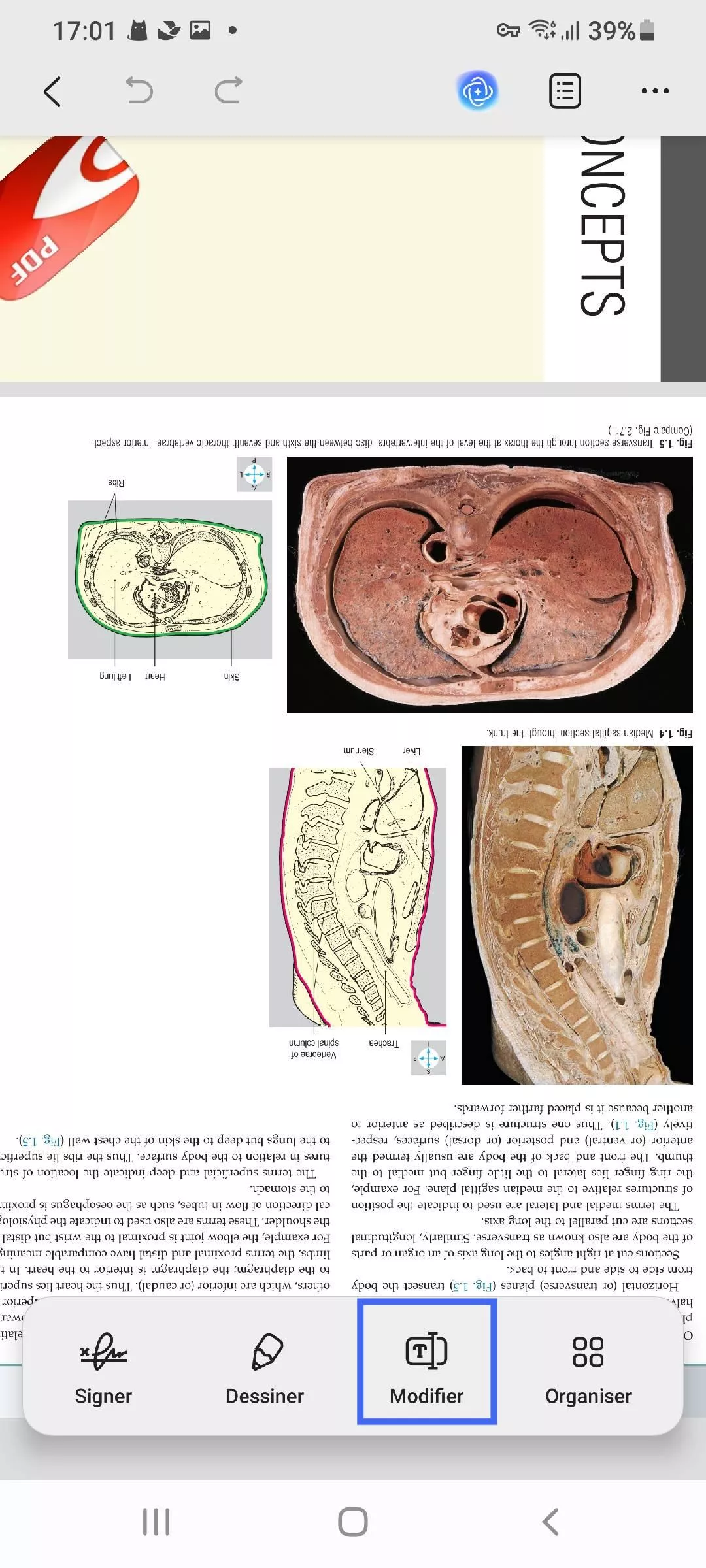
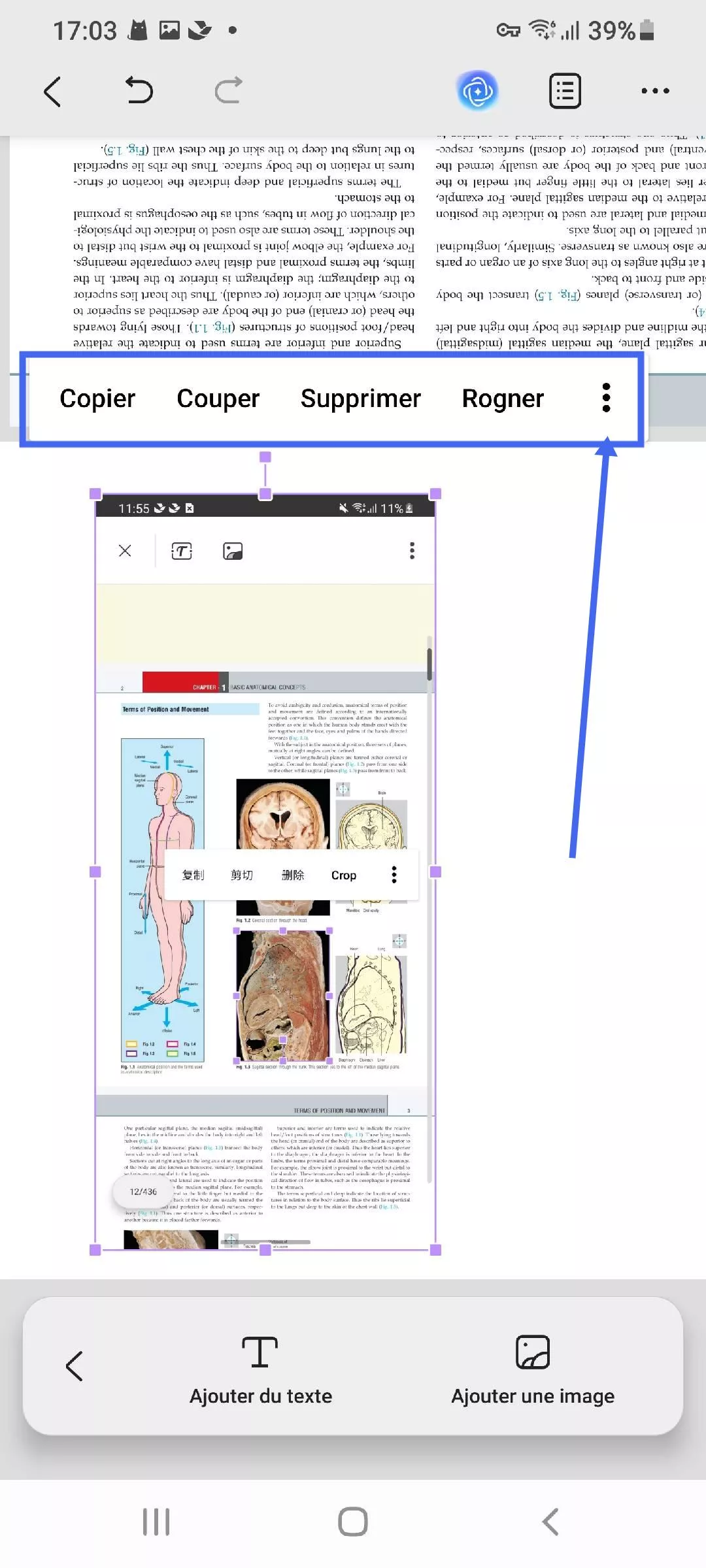
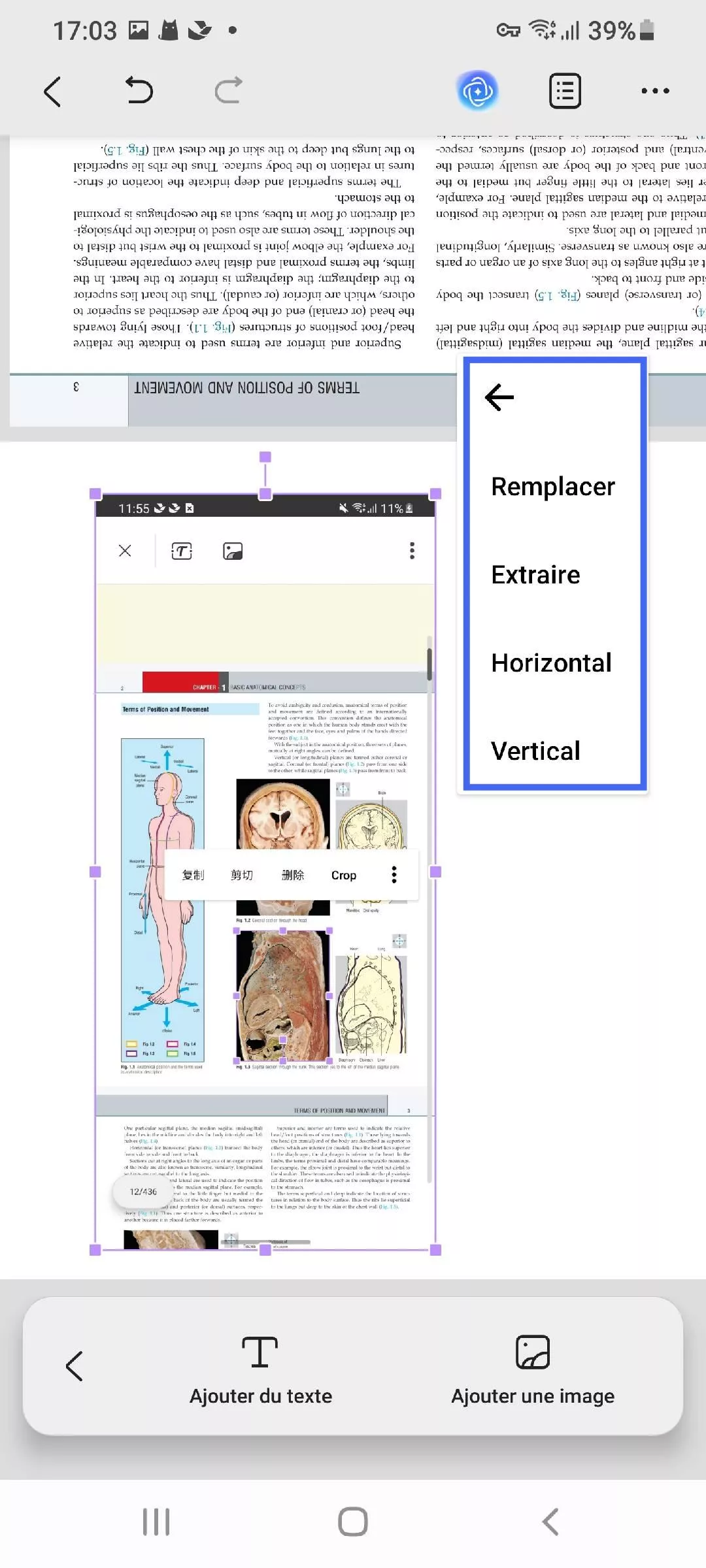
- Vous pouvez également modifier la taille de la police, le style, la couleur et l'alignement en appuyant sur Propriétés dans le menu contextuel qui s'affiche au-dessus du texte.
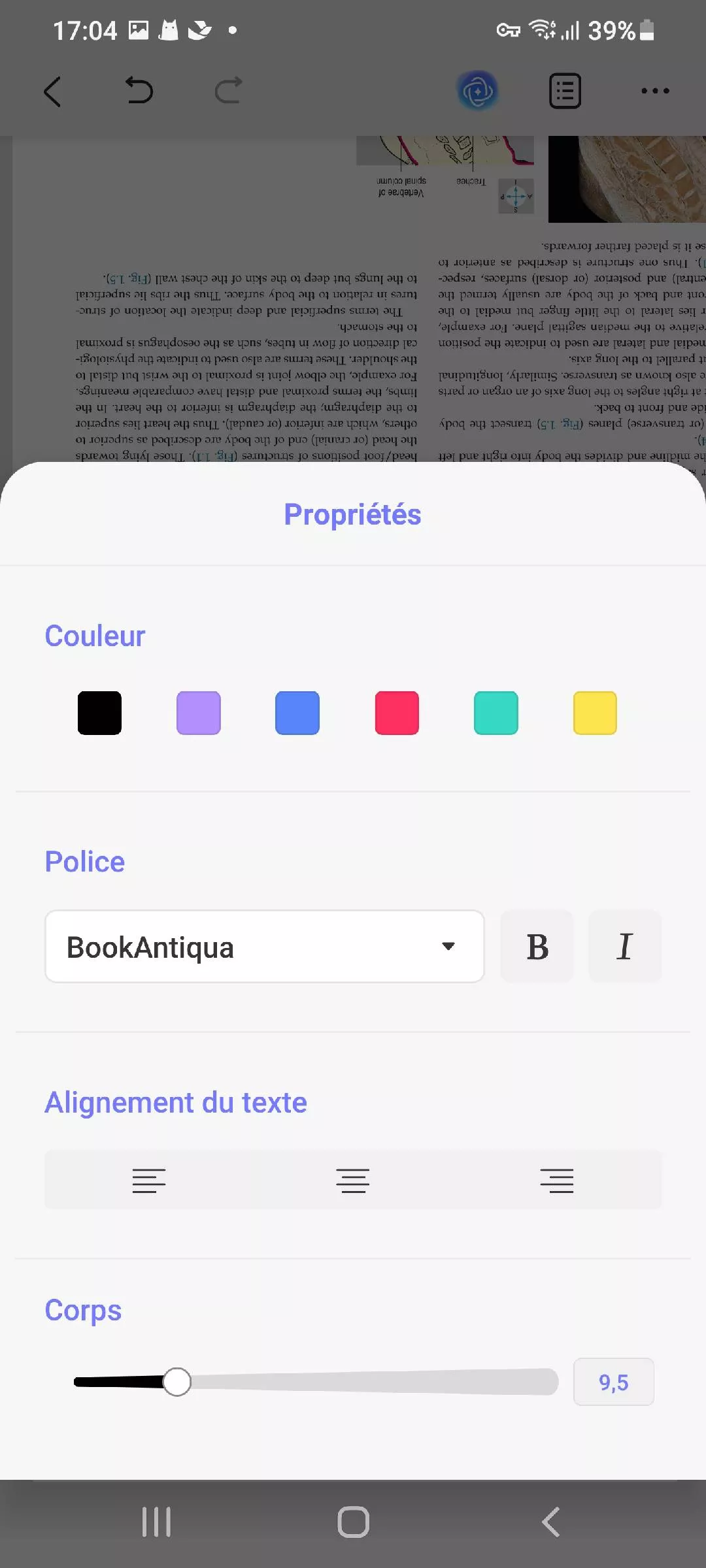
- Ensuite, personnalisez la police et le texte selon vos préférences.
Ajouter du texte au PDF
UPDF vous permet également d'ajouter facilement du texte au PDF.
- Ouvrez un PDF dans UPDF en le sélectionnant.
- Appuyez sur l'icône Modifier en bas de l'écran du mobile.
- Un menu contextuel s'affichera en bas de l'écran. Cliquez sur le bouton Ajouter du texte, puis cliquez à l'emplacement où vous souhaitez l'insérer. Important : assurez-vous de ne pas cliquer sur une zone contenant déjà du texte, sans quoi l'option d'ajout de texte ne sera pas disponible.
- Vous pouvez maintenant saisir le contenu que vous souhaitez ajouter à votre fichier PDF.
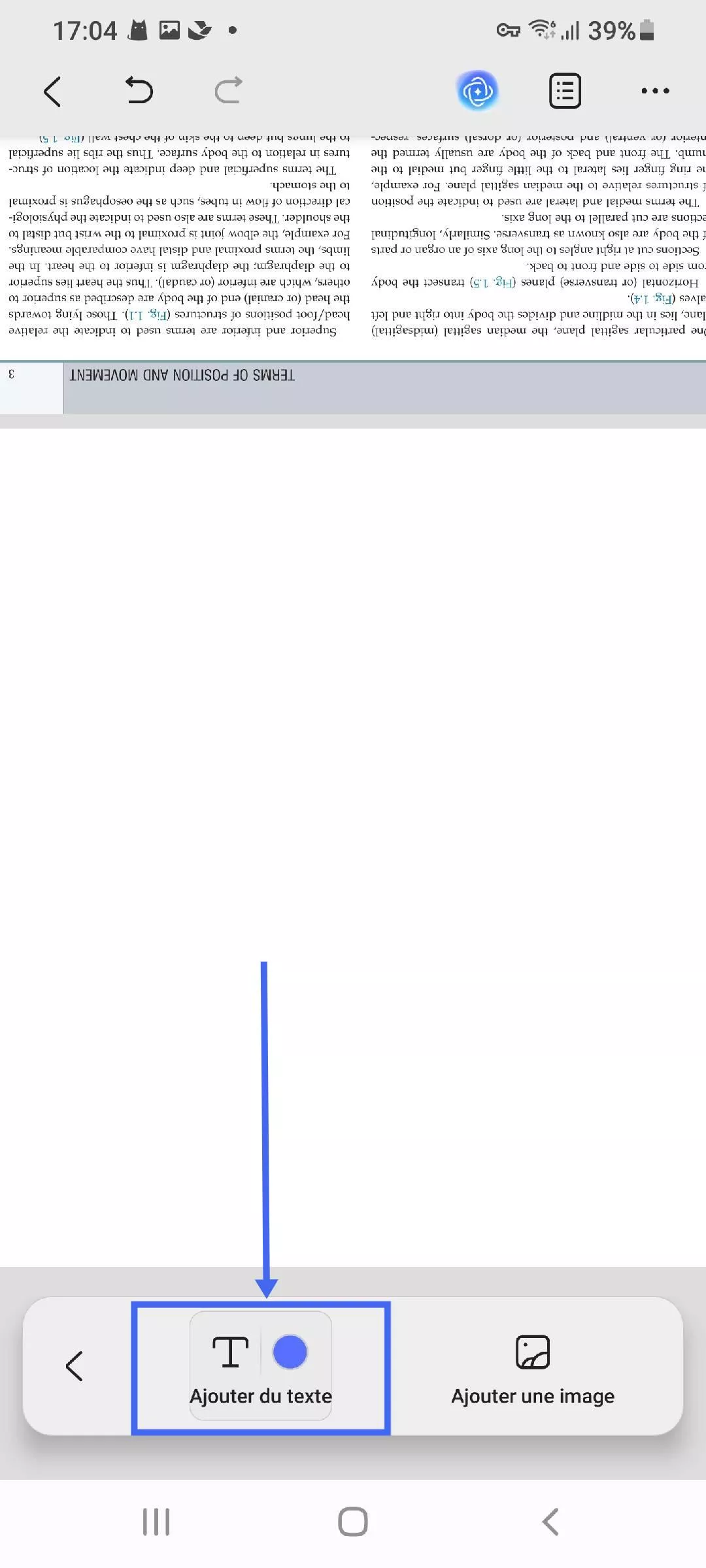
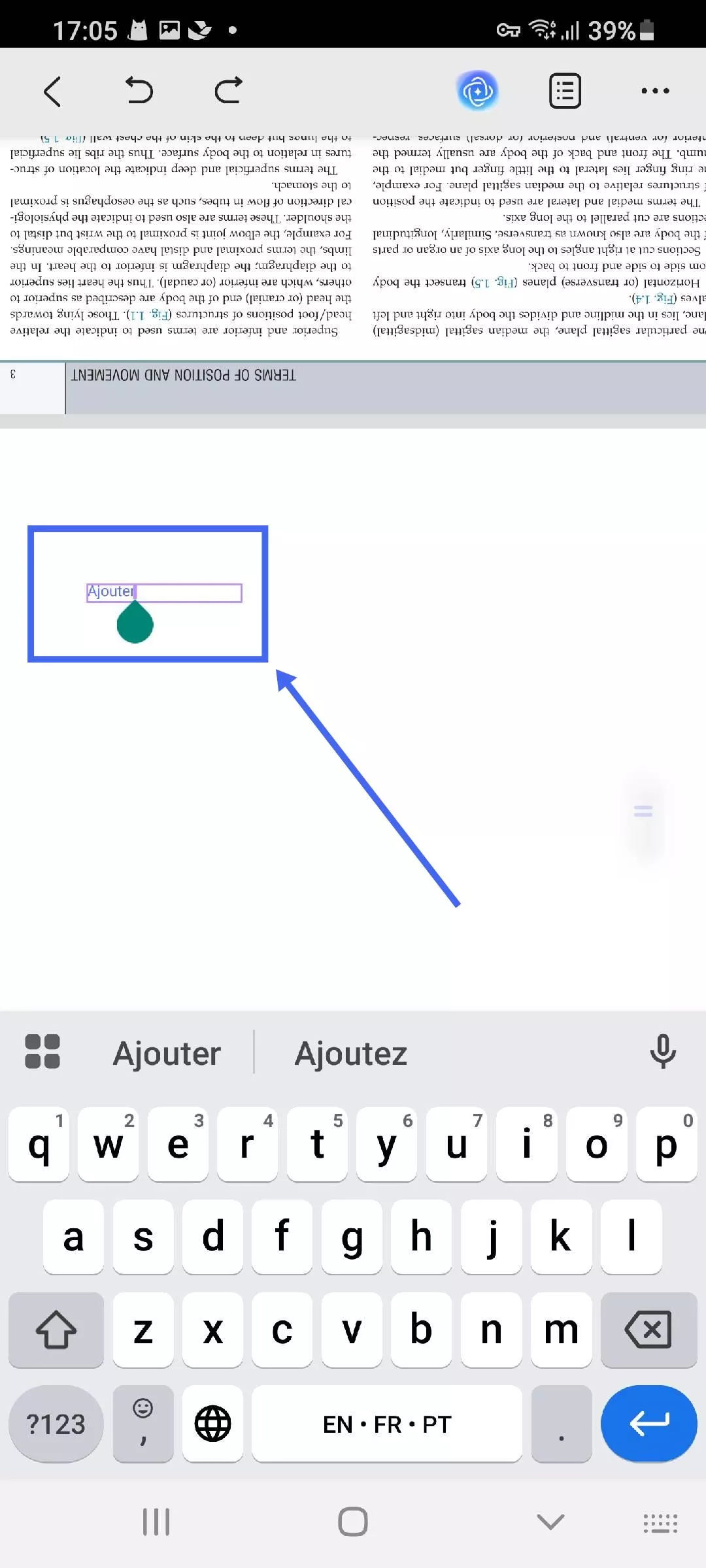
- Avant de saisir le texte, vous pouvez prédéfinir sa couleur, le style de police, l'alignement et d'autres paramètres. Il suffit de cliquer sur le bouton de couleur situé à côté du bouton Ajouter du texte et d'ajuster les réglages selon vos préférences.
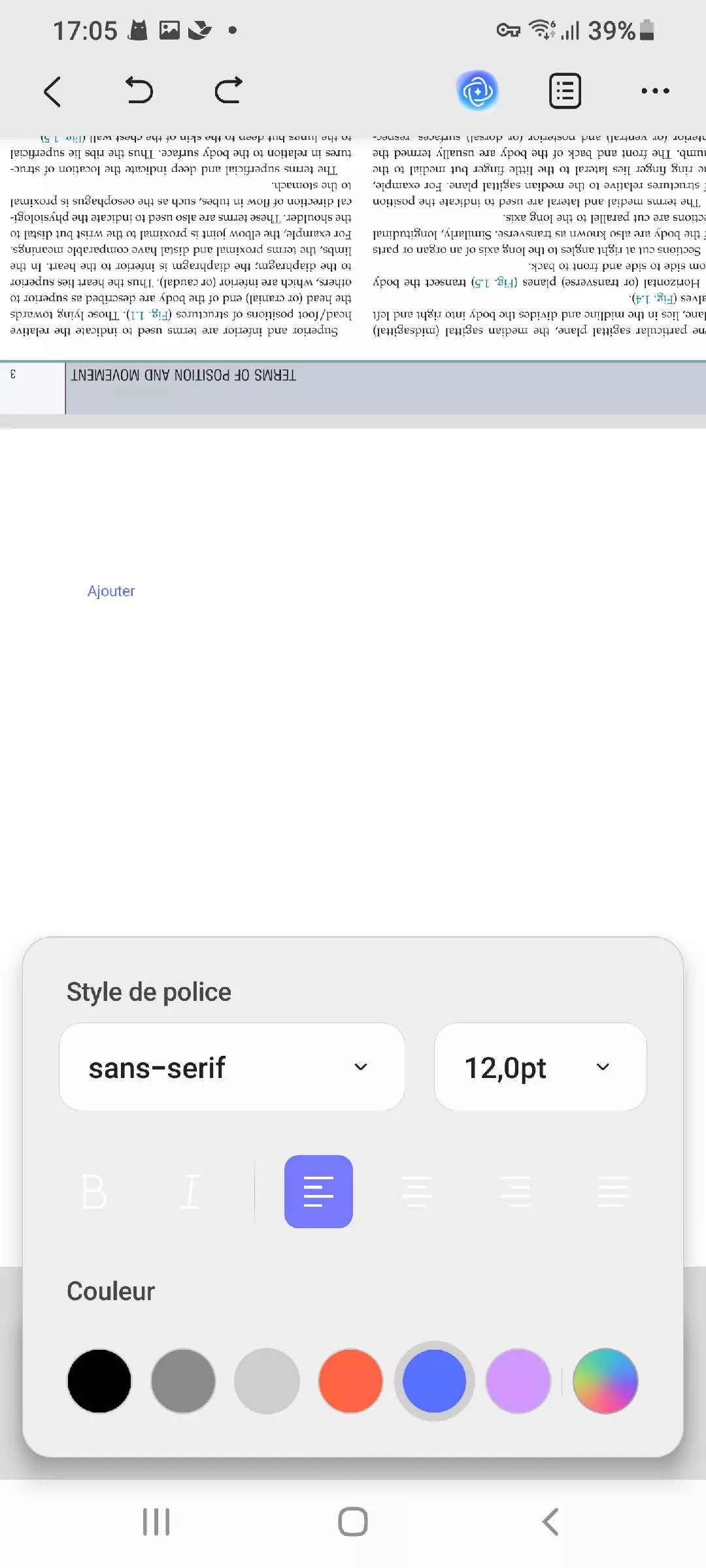
- Après avoir cliqué sur la zone de texte, vous pouvez effectuer davantage d'actions, telles que la traduction, l'utilisation de l'IA UPDF, la modification des propriétés du texte, l'édition du texte, la copie du texte, etc. Vous pouvez également déplacer la zone de texte en faisant glisser son bord inférieur.
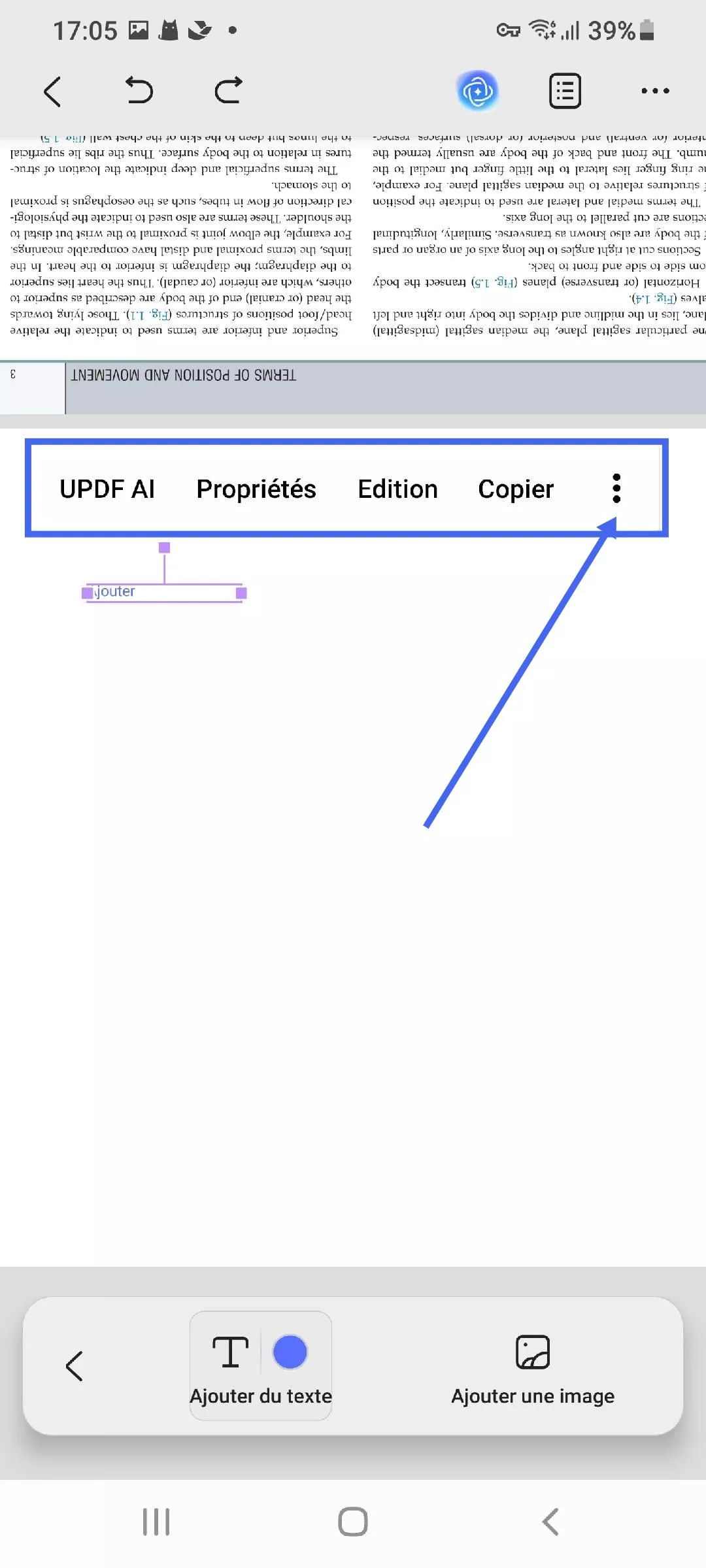
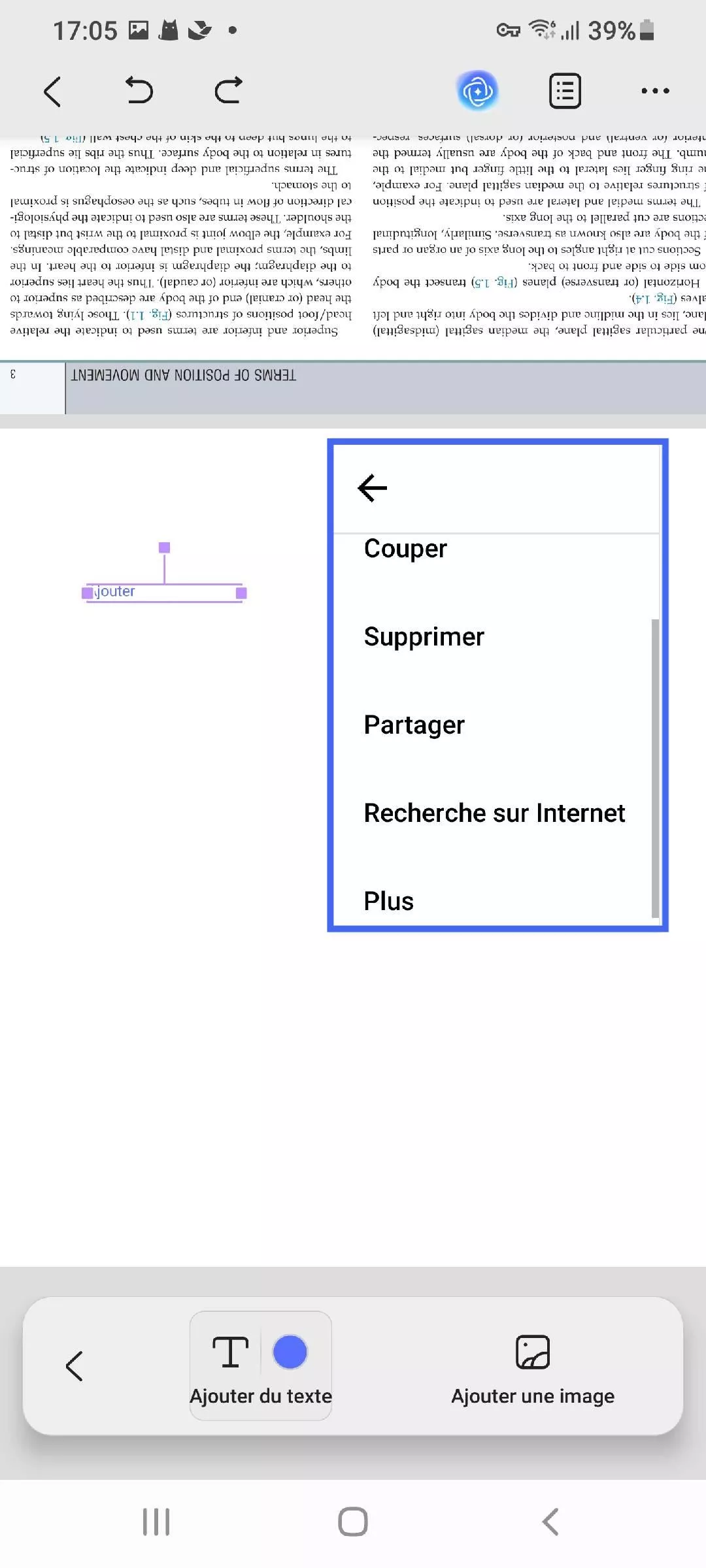
 UPDF
UPDF
 UPDF pour Windows
UPDF pour Windows UPDF pour Mac
UPDF pour Mac UPDF pour iPhone/iPad
UPDF pour iPhone/iPad updf android
updf android UPDF AI en ligne
UPDF AI en ligne UPDF Sign
UPDF Sign Modifier le PDF
Modifier le PDF Annoter le PDF
Annoter le PDF Créer un PDF
Créer un PDF Formulaire PDF
Formulaire PDF Modifier les liens
Modifier les liens Convertir le PDF
Convertir le PDF OCR
OCR PDF en Word
PDF en Word PDF en Image
PDF en Image PDF en Excel
PDF en Excel Organiser les pages PDF
Organiser les pages PDF Fusionner les PDF
Fusionner les PDF Diviser le PDF
Diviser le PDF Rogner le PDF
Rogner le PDF Pivoter le PDF
Pivoter le PDF Protéger le PDF
Protéger le PDF Signer le PDF
Signer le PDF Rédiger le PDF
Rédiger le PDF Biffer le PDF
Biffer le PDF Supprimer la sécurité
Supprimer la sécurité Lire le PDF
Lire le PDF UPDF Cloud
UPDF Cloud Compresser le PDF
Compresser le PDF Imprimer le PDF
Imprimer le PDF Traiter par lots
Traiter par lots À propos de UPDF AI
À propos de UPDF AI Solutions de UPDF AI
Solutions de UPDF AI Mode d'emploi d'IA
Mode d'emploi d'IA FAQ sur UPDF AI
FAQ sur UPDF AI Résumer le PDF
Résumer le PDF Traduire le PDF
Traduire le PDF Analyser le PDF
Analyser le PDF Discuter avec IA
Discuter avec IA Analyser les informations de l'image
Analyser les informations de l'image PDF vers carte mentale
PDF vers carte mentale Expliquer le PDF
Expliquer le PDF Recherche académique
Recherche académique Recherche d'article
Recherche d'article Correcteur IA
Correcteur IA Rédacteur IA
Rédacteur IA Assistant aux devoirs IA
Assistant aux devoirs IA Générateur de quiz IA
Générateur de quiz IA Résolveur de maths IA
Résolveur de maths IA PDF en Word
PDF en Word PDF en Excel
PDF en Excel PDF en PowerPoint
PDF en PowerPoint Mode d'emploi
Mode d'emploi Astuces UPDF
Astuces UPDF FAQs
FAQs Avis sur UPDF
Avis sur UPDF Centre de téléchargement
Centre de téléchargement Blog
Blog Actualités
Actualités Spécifications techniques
Spécifications techniques Mises à jour
Mises à jour UPDF vs. Adobe Acrobat
UPDF vs. Adobe Acrobat UPDF vs. Foxit
UPDF vs. Foxit UPDF vs. PDF Expert
UPDF vs. PDF Expert